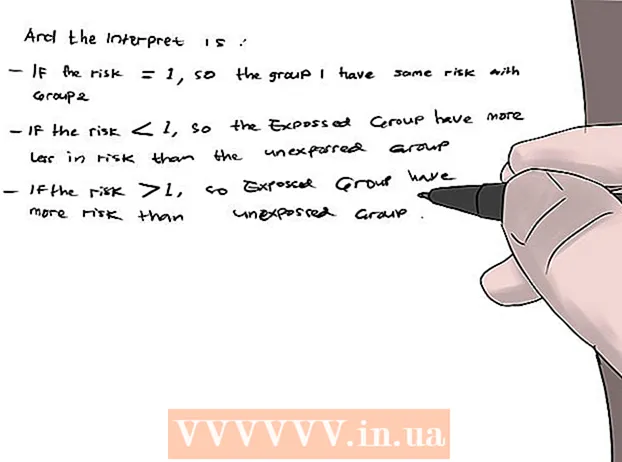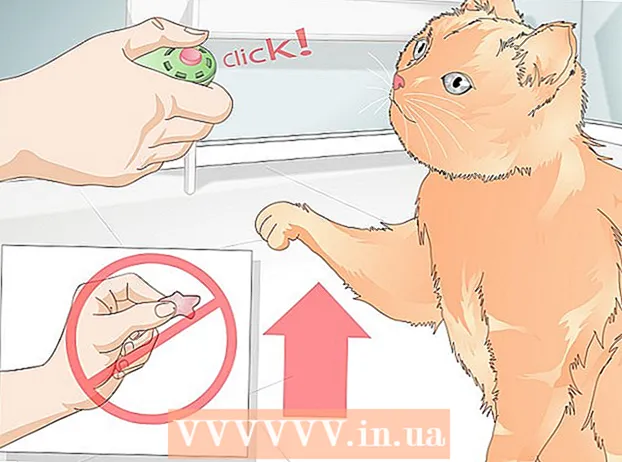Conţinut
Pe măsură ce tehnologia computerelor progresează, noul software devine mai solicitant, oferindu-vă senzația că computerul devine lent, luând mai mult timp pentru procesarea operațiunilor. Din fericire, este ușor să vă actualizați computerul. Actualizarea procesorului (unitatea centrală de procesare) este unul dintre cele mai bune lucruri pe care le puteți face pentru a împiedica computerul să se bâlbâie. CPU-ul este o parte importantă a oricărui sistem de calcul, deci înainte de a decide să actualizați procesorul unui computer, asigurați-vă că citiți și înțelegeți toți pașii de mai jos. În plus față de noul procesor, poate fi necesar să pregătiți componente suplimentare (un nou radiator, un nou radiator) și să actualizați sistemul de intrare și ieșire de bază BIOS al plăcii de bază.
Pași
Partea 1 din 6: Identificați părțile

Opriți computerul și deconectați cablul de alimentare.
Deșurubați carcasa și scoateți carcasa.

Identificați placa de bază curentă, cipul procesorului, placa RAM și placa video.
Determinați tipul de soclu pe placa de bază. Căutați pe Google sau cereți tehnicianului computerului să verifice dacă modelul dvs. actual de placă de bază acceptă noul procesor. În plus, va trebui să determinați și dacă computerul dvs. are un procesor pe 32 sau 64 de biți. Tipuri populare de tălpi:
- Soclul 478: Intel Pentium 4, Celeron, Pentium 4 Extreme Edition
- Soclul 479: Intel Pentium M, Celeron M, Core Solo, Core Duo
- Priză LGA775: Intel Pentium D, Pentium 4, Celeron D, Pentium Extreme Edition, Core 2 Duo, Core 2 Quad.
- Soclu LGA1156: Intel Celeron, Pentium, Core i3, Core i5, Core i7 Clarkdale / Lynnfield
- Soclu LGA1366: Intel Core i7 (9xx), Xeon
- Priză LGA2011: Intel Core i7 Sandy Bridge-E (38, 39xxx), Core i7 Ivy Bridge-E (48, 49xxx), Xeon E5 versiunile 1 și 2
- Soclu LGA1155: Intel Celeron, Pentium, Core i3, Core i5, Core i7 Sandy / Ivy Bridge
- Soclu LGA1150: Intel Celeron, Pentium, Core i3, Core i5, Core i7 Haswell / Broadwell
- Soclu LGA2011-3: Intel Core i7-58xxK / 59xxK / 68xxK / 69xxK, Intel Core i7 Extreme Edition (5960X / 6950X)
- Soclu LGA1151: Intel Skylake / Kaby Lake / Coffee Lake / Cannonlake Pentium, Celeron, Core i3, Core i5, Core i7, Xeon E3 v5 (utilizat numai cu plăci de bază Intel C232 sau C236)
- Soclul 939: AMD 64, Athlon 64 X2, Athlon 64 FX, Sempron, Opteron
- Soclul 940: AMD Athlon 64 FX, Opteron
- Socket AM1: AMD Sempron / Athlon xxxx APU
- Soclu AM2 / AM2 +: AMD Athlon 64, FX, Opteron, Phenom
- Soclu AM3: Sempron 100, Athlon II X2, X3, X4, Phenom II X2, X3, X4, X6
- Soclu AM3 +: AMD FX X4, X6, X8
- Soclu FM1: AMD Llano APU X2, x3, X4
- Soclu FM2 / FM2 +: AMD Trinity / Richland / Kaveri APU X2, X4, Athlon X4

Dacă placa de bază existentă acceptă noul procesor pe care îl doriți, cumpărați-l pe cel nou de la magazinul de hardware al computerului și continuați să citiți instrucțiunile din secțiunea 3. Dacă nu, derulați în jos până la secțiunea 2. Publicitate
Partea 2 din 6: Cumpărarea unei noi plăci de bază
Alegeți placa de bază în funcție de criteriile dvs. (de exemplu, cost, specificații sau compatibilitate cu hardware-ul vechi).
Dacă placa de bază este compatibilă cu toate componentele dvs. vechi, accesați partea 3.
Verificați dacă placa de bază este compatibilă cu placa video și placa RAM.
Dacă placa de bază este incompatibilă cu placa video sau noua placă de bază nu are o placă video integrată, trebuie să instalați o nouă placă video compatibilă.
Dacă noua placă de bază nu acceptă vechea memorie RAM, trebuie să achiziționați noua memorie RAM compatibilă cu placa de bază.
Citiți instrucțiunile din partea 4. publicitate
Partea 3 din 6: Înlocuirea microprocesorului (desktop)
Scoateți vechiul procesor. Deschideți șasiul, deșurubați radiatorul de pe placa de bază, scoateți radiatorul. Există unele radiatoare care necesită șurubelnițe sau alte instrumente specializate pentru a le scoate (Zalman este destul de renumit pentru asta).
Deschideți maneta laterală a prizei. Puteți deschide maneta trăgând maneta afară, apoi trăgând-o în sus. Ridicați ușor vechiul procesor din soclu.
Scoateți noul procesor din cutie. Instalați CPU astfel încât triunghiul galben de pe CPU să fie aliniat cu triunghiul galben de pe soclu și lăsați ușor CPU-ul în poziție. Nu apăsați CPU. Dacă îl instalați corect, CPU-ul se va încadra automat în slot.
Închideți maneta ZIF (zero insertion force) pentru a bloca CPU. Luați cooler-ul care a venit cu noul procesor și instalați-l conform instrucțiunilor. Dacă radiatorul nu are grăsime termică sau garnitură, puteți aplica un strat foarte subțire de pastă termică peste radiator. Pasta termică acționează ca un conductor de căldură, transferând căldura de la cipul microprocesorului la radiator. Dacă radiatorul are ventilator, conectați ventilatorul la portul corect. Nu utilizați CPU fără material de transfer de căldură sau radiatoare.
Continuați să citiți instrucțiunile din secțiunea 5. publicitate
Partea 4 din 6: Soclul 479 și alte docuri portabile
Dacă mufa are șuruburi, trebuie să scoateți șurubul și apoi să scoateți CPU.
Introduceți noul procesor și aliniați cu precizie poziția de instalare a procesorului conform instrucțiunilor de mai sus.
CPU va fi împins spre interior și ținut de un mecanism de forță sau arc, sau înșurubat în poziție.
Procesorul dvs. poate avea nevoie sau nu de un radiator. Vă rugăm să consultați manualul CPU pentru mai multe detalii.
Conectați-vă și bucurați-vă de un computer actualizat! publicitate
Partea 5 din 6: Înlocuiți placa de bază
Marcați fiecare cablu conectat la placa de bază veche și notați unde se conectează cablurile. Numele unor cabluri mici sunt de obicei scrise lângă conectorul care se conectează la placa de bază. Această parte a numelui este de obicei foarte mică. De exemplu, cablul de alimentare al ventilatorului radiatorului poate fi denumit „FAN1”.
Scoateți toate cardurile conectate la placa de bază.
Scoateți toate cablurile conectate la placa de bază.
Demontați cu atenție și păstrați vechiul procesor într-un mediu nestatic (puteți achiziționa pungi de plastic antistatic la magazinele de echipamente tehnologice).
Scoateți șurubul și scoateți placa de bază veche.
Înlocuiți noua placă de bază.
Înlocuiți șurubul pentru placa de bază.
Introduceți un procesor nou.
Asigurați-vă că noul procesor este instalat corect și atașat ferm la placa de bază.
Reconectați cablul de alimentare al plăcii de bază.
Reatașați cardurile pe placa de bază (toate cărțile trebuie montate acolo unde se potrivesc.
Citiți mai departe instrucțiunile din partea 6. publicitate
Partea 6 din 6: Înlocuirea computerului
Înlocuiți șasiul.
Înlocuiți șurubul pentru șasiu.
Reconectați cablul și reconectați cablul de alimentare, tastatura, mouse-ul, monitorul și alte conexiuni.
Porniți computerul și verificați dacă ați introdus părțile greșite. Dacă nu, felicitări pentru succesul dvs. Dacă există o problemă, este mai bine să o verifici și să o remedieze pe altcineva. publicitate
Sfat
- Pentru a dezasambla procesorul, trebuie să înșurubați, deșurubați sau deconectați alte părți ale computerului, cum ar fi cablurile IDE și diferite carduri PCI. Asigurați-vă că știți exact unde se află aceste piese și cum sunt conectate la placa de bază înainte de a încerca să vă actualizați procesorul.
- Pentru o descărcare statică adecvată, puteți aduce inelul de împământare atașat la șasiu înainte de a începe lucrul timp de 5-10 minute sau pur și simplu deconectați computerul. Vă puteți crea propriul cablu de masă reintroducând cablul de alimentare cu pinii fierbinți și neutri deconectați, lăsând doar pinul de masă. De asemenea, puteți achiziționa produse comerciale de cablu de masă. Atingeți întotdeauna șasiul înainte de a lucra pentru a descărca electricitatea statică.
- Este posibil să fie necesar să rescrieți (să actualizați) datele BIOS pentru a sprijini noi tehnologii, cum ar fi dual-core sau Hyperthreading. Efectuați acest pas înainte de a înlocui noul procesor.
- Amintiți-vă că lucrările de inginerie necesită întotdeauna o cercetare atentă înainte de a o face pentru a vă asigura că totul este pe drumul cel bun, așa că acordați timp cercetării și încercați să nu vă grăbiți. Amintiți-vă că răbdarea este o virtute.
- Dacă simți că mergi într-o direcție greșită și te încurci, începe din nou prin deschiderea și îndepărtarea din nou a totul.
- Specificațiile hardware existente trebuie luate în considerare cu atenție pentru a vă asigura că procesorul pe care doriți să îl actualizați este compatibil cu placa de bază. Dacă nu, va trebui să cumpărați o nouă placă de bază.
- Când aplicați compusul radiatorului pe radiator, nu îl folosiți în exces. Aplicați doar echivalentul unui bob de orez.
- Dacă CPU-ul dvs. are radiator HIS, nu vă fie teamă să apăsați puternic pe radiator, astfel încât să fie fixat în poziție. Dacă CPU-ul are un nucleu gol, va trebui să fiți foarte atenți să nu zdrobiți sau să spargeți acest nucleu gol. Dacă nucleul este deteriorat, procesorul nu poate fi salvat.
- Dacă decideți să cumpărați o placă de bază nouă, rețineți că cea mai ieftină placă de bază nu este întotdeauna cea mai bună alegere pentru sistemul dvs. Poate doriți să instalați câteva componente suplimentare mai târziu, așa că asigurați-vă că, pe lângă actualizarea procesorului, noua placă de bază va avea nevoie și de câteva caracteristici suplimentare pentru a face acest lucru. folosiți mai târziu.
- Dacă placa dvs. de bază a fost lansată înainte de 2015 și se actualizează la CPU Kaby Lake, poate fi necesar să vă actualizați BIOS-ul plăcii de bază.
- S-ar putea să faceți unele greșeli, cum ar fi conectarea unui cablu greșit pe placa de bază sau poate că procesorul dvs. nu este atașat corect.
Avertizare
- Dacă vă este frică să nu deteriorați o piesă, nu ar trebui să actualizați manual procesorul conform instrucțiunilor de mai sus, deoarece toate operațiunile sunt întotdeauna riscante.
- Nu atingeți cu mâinile goale partea superioară a cipului microprocesorului sau pinii de aur de sub cardurile PCI. Le poți deteriora.
- Dacă computerul dvs. este încă în garanție, nu trebuie să urmați nici aceste instrucțiuni. Puteți anula garanția.
- În mod normal, descărcarea electrostatică (ESD) va deteriora dispozitivele electronice. Trebuie să vă împământați periodic atingând șasiul sau purtând o curea antistatică. În plus, aceasta este o practică sigură în sine și necesită cunoștințe comune.
- Nu Porniți sau rulați computerul fără un cooler, deoarece dacă este deteriorat, computerul nu va fi acoperit în garanție. Nu încercați să rulați CPU fără radiator sau radiator. Pentru majoritatea sistemelor desktop, CPU necesită atât un radiator, cât și un radiator. Dacă rulați computerul fără radiator, procesorul poate fi grav deteriorat până la a nu fi reparat, iar această acțiune vă poate anula garanția.